iPhone 6에서 연락처를 병합 해제하는 방법
큰 연락처 목록을 정리할 수 있도록 iPhone에서 연락처를 병합하는 방법에 대해 이전에 언급했지만 해당 연락처를 병합 해제하려는 경우도 있습니다. 다행히도 iPhone은 필요한 경우 실행 취소 할 수있는 방식으로 병합을 처리합니다.
아래의 가이드는 연락처를 분리하거나 다시 연결 해제하여 별도의 연락처 항목으로 돌아갈 수 있도록 안내합니다.
iPhone 6에서 연락처 병합 해제 또는 연결 해제
이 기사의 단계에서는 장치에 연락처를 이미 병합했다고 가정합니다. 이 자습서의 단계를 완료하면 이전에 병합 된 연락처를 자체 연락처 항목으로 복원합니다. 이는 연락처별로 이루어 지므로 연결을 해제 할 연락처가 두 개 이상인 경우 연락처를 개별적으로 병합 해제해야합니다.
다음은 iPhone 6에서 연락처를 병합 해제하는 방법입니다.
- 연락처 앱을 엽니 다. 전화> 연락처 로 이동하여 연락처 목록을 열 수도 있습니다.
- 병합 된 연락처를 선택하십시오.
- 화면 오른쪽 상단에있는 편집 버튼을 누릅니다.
- 아래로 스크롤하여 병합을 취소하려는 연락처 왼쪽의 빨간색 원을 누릅니다.
- 연결 해제 버튼을 누릅니다.
- 화면 오른쪽 상단에있는 완료 버튼을 눌러 프로세스를 완료하십시오.
이 단계는 아래 그림과 함께 반복됩니다.
1 단계 : 연락처 아이콘을 누르거나 전화> 연락처 로 이동하여 연락처 목록을 엽니 다.

2 단계 : 병합 된 연락처 항목을 누릅니다.
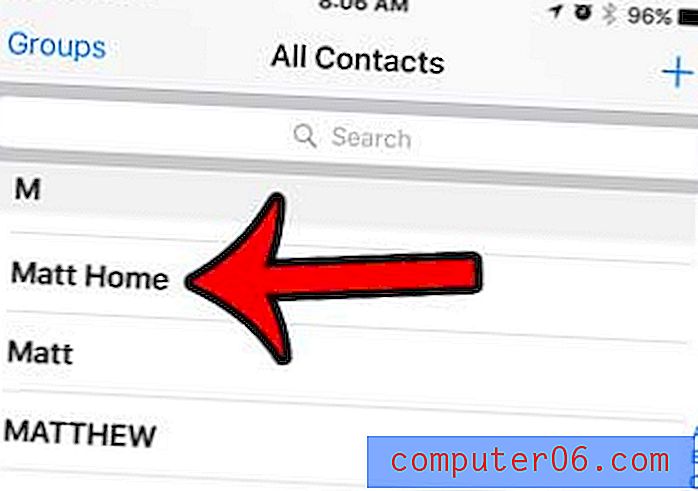
3 단계 : 화면 오른쪽 상단에있는 파란색 편집 버튼을 누릅니다.
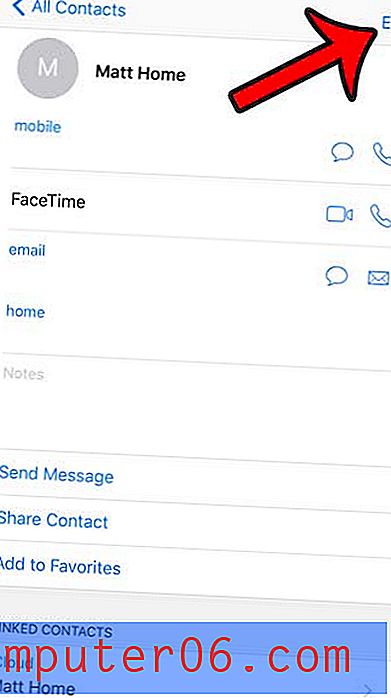
4 단계 : 화면 하단으로 스크롤하여 병합 해제하고 자체 연락처 항목으로 복원하려는 연락처 왼쪽의 빨간색 원을 누릅니다.
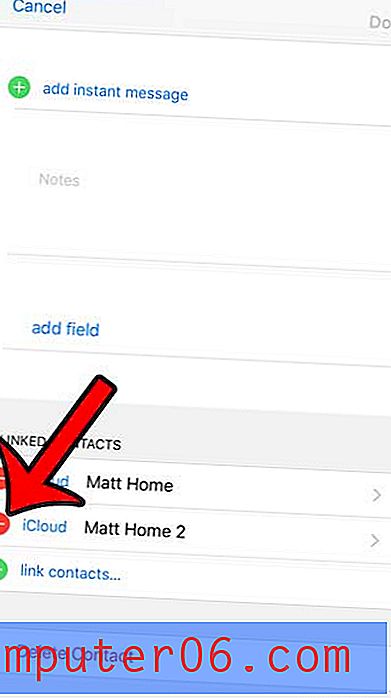
5 단계 : 연결 해제 버튼을 누릅니다.
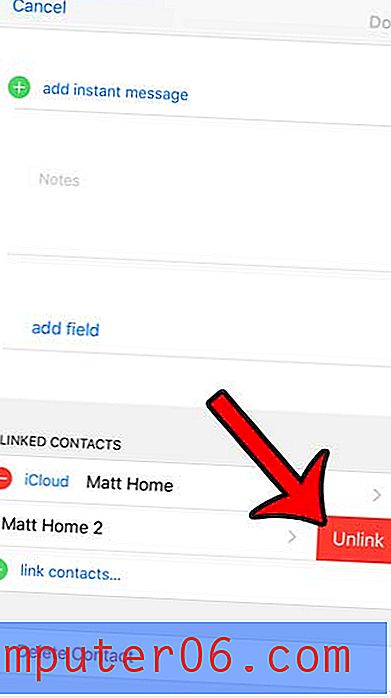
6 단계 : 화면 오른쪽 상단에있는 파란색 완료 버튼을 눌러 프로세스를 완료하고 변경 사항을 적용합니다.
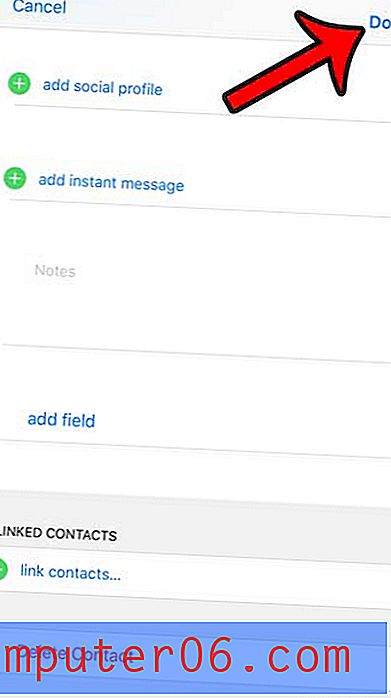
전화 한 번호 또는 전화 한 번호 또는 전화 번호를 모두 제거 하시겠습니까? 최근 통화 목록을 제거하기 위해 iPhone 통화 기록을 삭제하는 방법에 대해 알아 봅니다.



